Ако сте търсили информация как да създадете компютър за домашно кино, може би сте чували за операционната система LibreELEC за Kodi. Но какво точно представлява LibreELEC и защо е толкова популярен сред ентусиастите на HTPC? Тази статия ще обясни какво представлява LibreELEC и на какви устройства може да бъде инсталиран.
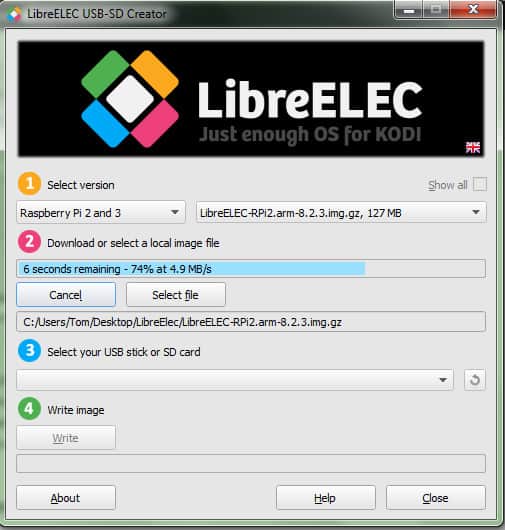
Какво е Коди?
Kodi е софтуерът, който LibreELEC е проектиран да работи. Това е медиен плейър с отворен код, създаден от фондацията Kodi. Той може да възпроизвежда много различни видове медии, включително изображения, звуци и видеоклипове. Kodi е особено полезен за стрийминг на телевизионни предавания и филми от Интернет. Поради това той стана много популярен при режещите кабели, които се стремят да премахнат услугите на кабелната телевизия и да получат цялото си съдържание онлайн. Kodi може да бъде инсталиран на стрийминг устройства като Amazon Fire Stick, Nvidia Shield и Apple TV или на HTPC като тези, разгледани в тази статия.
Предупреждение: Kodi трябва да се използва само за съдържание, до което имате законно право на достъп. Нито Фондация Коди, нито Компаритех не се застъпват за използването на Коди за пиратство.
Винаги използвайте VPN с Kodi
Поточното видео винаги носи рискове за поверителност и сигурност и използването на LibreELEC с Kodi не премахва тези рискове. Ето защо потребителите на Kodi винаги трябва да използват виртуална частна мрежа (VPN), когато гледат телевизия или филми.
Интернет доставчиците често се насочват към поточната активност на своите клиенти, за да определят кои сайтове използват най-широката честотна лента. След като получат тази информация, те понякога намаляват скоростта на тези сайтове, причинявайки буфериране на потребителите. Службите за стрийминг също често разглеждат IP адресите на потребителите, за да определят къде се намират и след това да ги блокират да преглеждат определено съдържание въз основа на тяхното местоположение.
И двата проблема често могат да бъдат избегнати чрез използване на VPN. Когато използвате VPN, вашият интернет доставчик не знае от какви уебсайтове стриймирате, а услугите за стрийминг не знаят къде се намирате. Така че те не могат да използват тази информация, за да намалят скоростта ви или да ви блокират да гледате съдържание.
Не всички VPN мрежи обаче са ефективни. Някои от тях водят дневници на активността на потребителите, създавайки риск за поверителност на собствената си изработка. Други нямат сървъри в достатъчно страни, за да заобиколят geoblocking или са твърде бавни, за да поточно видео с висока дефиниция, което потребителите на Kodi очакват.
Препоръчваме IPVanish за потребителите на Kodi. Той не поддържа журнали, има сървъри в над 60 страни и е достатъчно бърз, за да е без буфер при поточно видео с 1080p. Той може лесно да бъде инсталиран и на LibreELEC.
НАЙ-ДОБРИЯ VPN ЗА KODI: IPVanish е нашият топ избор. Има голяма незабранена мрежа от сървъри и постига добри скорости. Силните функции за сигурност и поверителност правят IPVanish предпочитан за потребителите на Kodi и Amazon Fire TV Stick. Опитайте безрисково със 7-дневната гаранция за връщане на парите.
За повече информация относно VPN, вижте нашето ръководство за най-добрите VPN мрежи за Kodi.
Какво е LibreELEC?
LibreELEC е дистрибуция на Linux или „Linux distro“, операционна система, базирана на Linux ядрото. По-конкретно, това е операционна система, предназначена да зареди точно толкова софтуер, който да позволи на компютъра да управлява Kodi.
Основното предимство на използването на LibreELEC е, че е по-ефективен начин за стартиране на Kodi в сравнение с използването на по-здрава операционна система като Windows или Mac OS. Поради това обикновено можете да стартирате LibreELEC на по-малко мощен HTPC, без да жертвате картина или звук. По същество използването на LibreELEC ви осигурява по-добра производителност от вашия HTPC, без да се налага да харчите допълнителни пари за оборудване.
Основният недостатък за използването на LibreELEC е, че е почти безполезен за стартиране на друг софтуер, освен Kodi. Така че, ако искате да сърфирате в Интернет, да проверите имейла си и да играете World of Warcraft на вашия HTPC, това вероятно не е подходящата за вас операционна система. Ако искате да използвате HTPC само за гледане на филми, слушане на музика и гледане на изображения, то това е чудесен избор.
Как да инсталирате LibreELEC
След като получите устройството си, ще трябва да използвате компютър с Windows, Mac или Linux, за да създадете SD картата, която ще инсталира LibreELEC върху него. Ето стъпките за инсталиране на LibreELEC.
Създайте SD карта на LibreELEC за зареждане.
На обикновения си компютър (не устройството, на което ще инсталирате LibreELEC), отидете на този URL адрес и изберете версията, подходяща за вашия компютър
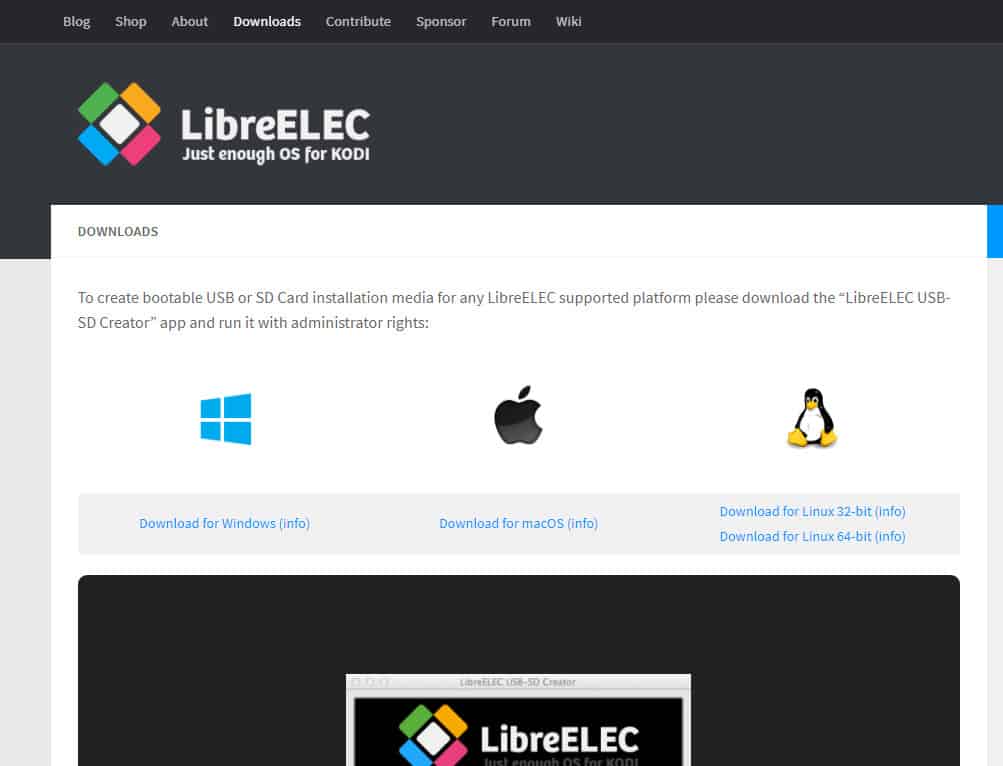
Намерете файла на вашия компютър и щракнете, за да го стартирате. Заглавието ще е нещо като LibreELEC.USB-SD.Creator.Win32.exe или LibreELEC.USB-SD.Creator.MacOS.dmg. Ще се отвори главният прозорец на LibreELEC USB-SD създателя.
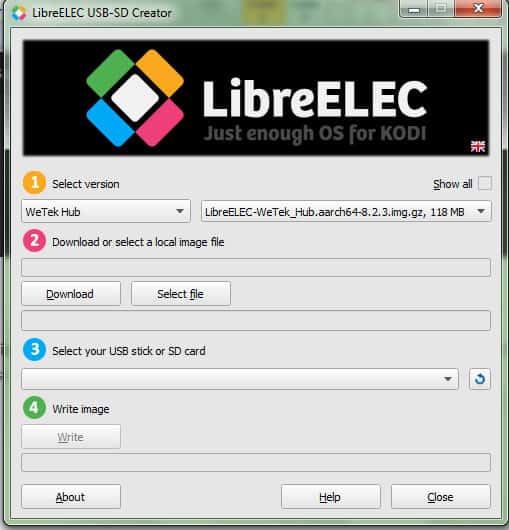
В горната част на прозореца, до оранжевото число 1, изберете устройството, на което ще инсталирате LibreELEC (Raspberry Pi, Odroid C2 и т.н.)
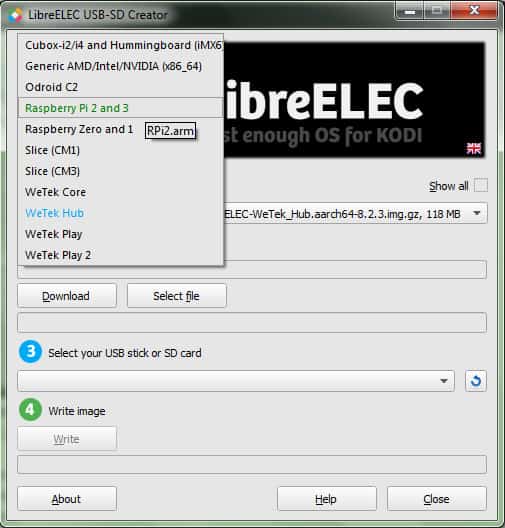
Освен розовото число 2, изберете Изтегли и изберете папка, в която да поставите файла. Файлът ще започне да се изтегля
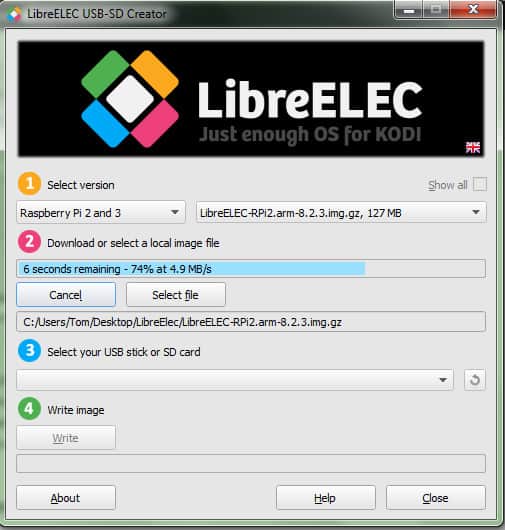
Когато файлът приключи с изтеглянето, щракнете върху падащото меню до синьото число 3 и изберете вашето SD флаш устройство.
Натисни пиши бутон до зеленото число 4. Предупреждение: това ще изтрие всички данни на SD картата. Трябва да използвате само нова SD карта или такава, която вече е архивирана.
Заредете устройството си с LibreELEC
- Уверете се, че захранването е изключено на устройството ви
- Извадете SD картата от обикновения си компютър и я поставете в устройството си
- Ако използвате Odroid устройство, включете вашия HDMI / Wifi модул, преди да преминете към следващата стъпка
- Ако използвате Raspberry Pi, натиснете бутона за захранване. Ако използвате устройство WeTek, натиснете и задръжте „нулиране“. Ако използвате платка Odroid, включете захранващия кабел.
- Изчакайте LibreELEC да се стартира. Може да отнеме до пет минути.
След като LibreElec се зареди, Kodi автоматично ще се зареди. Сега можете да инсталирате каквито добавки на Kodi искате, независимо дали това е USTVNow, Crackle, PlayOn, Crunchyroll или други, от които може да се интересувате.
Прочетете още: 109-те най-добри добавки на Kodi, които все още работят
Най-добрите устройства за LibreELEC
Ето списък с най-добрите устройства, на които да работи LibreELEC. Всеки от тези компютри се състои само от един борд и струва по-малко от $ 150, но въпреки това е отличен за възпроизвеждане на филми и шоу програми с помощта на Kodi.
Raspberry Pi
Raspberry Pi е еднопластов компютър, който е разработен от фондацията Raspberry Pi в САЩ. Първоначално е бил предназначен да се използва за преподаване на основни компютърни науки в развиващите се страни, но сега придоби далеч по-голяма популярност, отколкото се очакваше. Пълният „стартов комплект“, състоящ се от компютър, калъф, SD карта и други основни аксесоари Raspberry Pi, струва между 70 и 90 долара. Самият компютър струва само около 40 долара.
Odroid
Компютрите на Odroid са разработени от южнокорейска фирма, наречена HardKernel Co., Ltd. Първоначално те са били предназначени за стартиране на приложения за телефон с Android. Odroid C2 е най-новото въплъщение на устройството. Ordroids са малко по-скъпи от Raspberry Pi компютрите за около $ 60 само за платката. Някои рецензенти съобщават, че Odroid C2 е по-бърз от RaspBerry Pi 3, но има по-малко софтуер и поддръжка на общността. Все пак двете устройства са много сходни по мощност и цена.
WeTek Hub и Play 2
Кутиите WeTek се продават като „горни кутии“, подобни на Amazon Fire TV и Apple TV. Те обаче могат да бъдат настроени да се зареждат в LibreELEC, точно както правят компютрите Raspberry Pi и Odroid. Хъбът на WeTek има 1 GB RAM и няма телевизионни тунери, докато Play 2 има 2 GB RAM и наземна цифрова телевизионна тунер. Основното предимство на използването на кутия WeTek пред другите опции е нейната простота: всичко, което е необходимо за използване на устройството, идва в пакета с него. От друга страна, тя не е толкова конфигурируема като RaspBerry Pi или Odroid. Hub струва около 100 долара, докато Play 2 струва около 130 долара.
Свързана статия: Как да спрем буферирането на Kodi
LibreELEC срещу OpenELEC срещу OSMC
LibreELEC не е единственият дистрибутор за Linux, създаден за Kodi. Има две други, които са популярни: OpenELEC и OSMC. Ето как LibreELEC сравнява всеки от тях.
OpenELEC
OpenELEC е наименованието на софтуера, от който LibreELEC е „разклонен“, откакто оригиналните разработчици са имали несъгласие относно бъдещето на проекта. OpenELEC и LibreELEC са много сходни. Тъй като обаче LibreELEC има по-голяма група разработчици, работещи върху нея, тя има тенденция да изпраща актуализации по-бързо от OpenELEC. С течение на времето това направи LibreELEC по-популярна.
Все още има някои потребители на Kodi, които започнаха да използват OpenELEC, преди той да е разклонил и го предпочитат пред LibreELEC, така че дали го използвате или LibreELEC до голяма степен е въпрос на личен вкус.
OSMC
OSMC е друг дистрибутор на Linux, но е извлечен от версията „Debian Jessie“. Той стартира направо в Kodi точно както LibreELEC и OpenELEC, но също така предоставя по-широки функции, намиращи се в други версии на Linux, като например възможността за стартиране на уеб сървър или Plex медиен сървър. Ако се интересувате от тези по-широки функции, OSMC може да бъде по-добър избор от LibreELEC. Ако не се интересувате от тези функции, OSMC може да добави ненужна сложност към използването на вашата ОС.
ВИЖТЕ СЪЩО: Plex Vs. Kodi, което е най-доброто за вас?
заключение
LibreELEC е много полезна операционна система за потребители на HTPC. Може да ви позволи да гледате телевизия и филми, използвайки Kodi, и да получите страхотна картина и звук, без да се налага да харчите цяло състояние. За да го използвате, се нуждаете от устройство, което може да го стартира, като Raspberry Pi, Odroid или WeTek. За да го инсталирате, следвайте инструкциите в тази статия, за да създадете SD карта, която ще зарежда вашето устройство в него.
Ако откриете, че това ръководство за LibreELEC е полезно, може да искате да прочетете някои от другите ни ръководства за Kodi, като например как да гледате документални филми за Kodi, как да гледате телевизия на живо в Kodi и какво да направите, ако Kodi продължава да рестартира.
ване на Kodi в сравнение с други операционни системи. Той е лек и бърз, като не изисква много ресурси от компютъра. Това го прави идеален за използване на HTPC, където е необходимо да се възпроизвеждат медийни файлове с високо качество. LibreELEC е съвместим с много устройства, включително Raspberry Pi, Odroid, WeTek Hub и Play 2. Той е съвместим и с някои стрийминг устройства, но не е гарантирано, че ще работи на всички. Как да инсталирате LibreELEC? Инсталирането на LibreELEC е много лесно. Ето как да го направите: Създайте SD карта на LibreELEC за зареждане. За да направите това, трябва да изтеглите LibreELEC USB-SD Creator от уебсайта на LibreELEC и да го инсталирате на компютъра си. След това трябва да свържете SD карта с компютъра и да използвате LibreELEC USB-SD Creator, за да я форматирате и да инсталирате LibreELEC на нея. Заредете устройството си с LibreELEC. След като сте създали SD карта на LibreELEC, трябва да я поставите в устройството си и да го стартирате. LibreELEC ще се зареди автоматично и ще ви попита за настройките на мрежата и други настройки. Най-добрите устройства за LibreELEC LibreELEC може да бъде инсталиран на много устройства, но някои от тях са по-добри от други. Ето някои от най-добрите устройства за LibreELEC: Raspberry Pi Raspberry Pi е един от най-популярните избори за LibreELEC. Той е много евтин и лесен за използване, като не изисква много ресурси от компютъра. Odroid Odroid е друго добро устройство за LibreELEC. Той е по-мощен от Raspberry Pi и може да възпроизвежда медийни файлове с по-високо качество. WeTek Hub и Play 2 WeTek Hub и Play 2 са две други добри опции за LibreELEC. Те са по-скъпи от Raspberry Pi и Odroid, но са по-мощни и могат да възпроизвеждат медийни файлове с по-високо качество. LibreELEC срещу OpenELEC срещу OSMC LibreELEC, OpenELEC и OSMC са три различни дистрибуции на Linux, които са проектирани да работят с Kodi. LibreELEC е най-лекият и бърз от трите, като е идеален за използване на HTPC. OpenELEC е по-стар от LibreELEC, но все още е много популярен сред потребителите на Kodi. OSMC е най-новият от трите и е създаден да бъде по-лесен за използване от LibreELEC и OpenELEC. заключение LibreELEC е много добра дистрибуция на Linux, която е проектирана да работи с Kodi. Той е лек и бърз, като не из
роста за инсталиране и използване на Kodi. Това означава, че не е необходимо да инсталирате цялата операционна система на компютъра си, за да използвате Kodi. LibreELEC е много лека и бърза операционна система, която може да бъде инсталирана на много различни устройства, включително Raspberry Pi, Odroid и WeTek Hub и Play 2. Това я прави много популярна сред ентусиастите на HTPC, които искат да създадат компютър за домашно кино. Как да инсталирате LibreELEC Инсталирането на LibreELEC е много лесно. Ето как да го направите: Създайте SD карта на LibreELEC за зареждане. За да направите това, трябва да изтеглите LibreELEC за вашето устройство и да го запишете на SD карта. Заредете устройството си с LibreELEC. След като сте създали SD карта на LibreELEC, трябва да я поставите в устройството си и да го заредите. След като устройството се зареди, LibreELEC ще бъде инсталиран на него. Най-добрите устройства за LibreELEC Ето някои от най-добрите устройства за LibreELEC: Raspberry Pi Raspberry Pi е много популярно устройство за LibreELEC. Това е много лека и бърза операционна система, която може да бъде инсталирана на Raspberry Pi. Odroid Odroid е друго много популярно устройство за LibreELEC. Това е много бърза и мощна операционна система, която може да бъде инсталирана на Odroid. WeTek Hub и Play 2 WeTek Hub и Play 2 са две други много популярни устройства за LibreELEC. Те са много бързи и мощни операционни системи, които могат да бъдат инсталирани на WeTek Hub и Play 2. LibreELEC срещу OpenELEC срещу OSMC LibreELEC, OpenELEC и OSMC са три различни дистрибуции на Linux, които могат да бъдат използвани за инсталиране на Kodi. LibreELEC е много лека и бърза операционна система, която е проектирана да работи само с Kodi. OpenELEC е много подобна на LibreELEC, но е по-стара и по-малко актуализирана. OSMC е много по-голяма и по-тежка операционна система, която е проектирана да работи с Kodi, но също така има много други функции. Заключение LibreELEC е много полезна операционна система, която може да бъде използвана за инсталиране на Kodi. Тя е много лека и бърза, което я прави много популярна сред ентусиастите на HTPC. Но винаги трябва да използвате VPN, когато гледате телевизия или филми, за да защитите своята поверителност и сигурност.
на и по-бърза от други операционни системи, които могат да бъдат инсталирани на HTPC. Това означава, че LibreELEC може да бъде инсталирана на по-стари компютри или на по-евтини устройства като Raspberry Pi, без да се компрометира качеството на възпроизвеждане на мултимедийното съдържание. LibreELEC е създадена от екип от разработчици, които се стремят да предоставят най-доброто изживяване на Kodi на потребителите. Те редовно обновяват операционната система, за да поддържат съвместимостта с нови устройства и да подобрят функционалността на софтуера. Как да инсталирате LibreELEC Инсталирането на LibreELEC е много лесно и може да бъде направено за няколко минути. Ето как да го направите: Създайте SD карта на LibreELEC за зареждане. За да инсталирате LibreELEC, трябва да създадете SD карта, която да заредите на устройството си. Можете да използвате програма като Etcher, за да направите това. Заредете устройството си с LibreELEC След като сте създали SD карта на LibreELEC, трябва да я заредите на устройството си. Това може да бъде направено, като поставите SD карта в устройството и го включите. Най-добрите устройства за LibreELEC LibreELEC може да бъде инсталирана на много различни устройства, но някои от тях са по-добри от други. Ето някои от най-добрите устройства за LibreELEC: Raspberry Pi Raspberry Pi е малък и евтин компютър, който може да бъде използван като HTPC. Той е съвместим с LibreELEC и може да бъде инсталиран лесно. Odroid Odroid е друго малко и евтинo устройство, което може да бъде използвано като HTPC. Той е по-мощен от Raspberry Pi и може да бъде инсталиран с LibreELEC. WeTek Hub и Play 2 WeTek Hub и Play 2 са две устройства, които са специално създадени за използване с Kodi. Те са съвместими с LibreELEC и предлагат висококачествено възпроизвеждане на мултимедийно съдържание. LibreELEC срещу OpenELEC срещу OSMC LibreELEC, OpenELEC и OSMC са три различни дистрибуции на Linux, които могат да бъдат използвани за управление на Kodi. LibreELEC е по-ефективна и по-бърза от OpenELEC и OSMC, което я прави предпочитан избор за много потребители. OpenELEC OpenELEC е друга дистрибуция на Linux, която е създадена за управление на Kodi. Тя е по-стара от LibreELEC и не е толкова ефективна. OSMC OSMC е дистрибуция на Linux